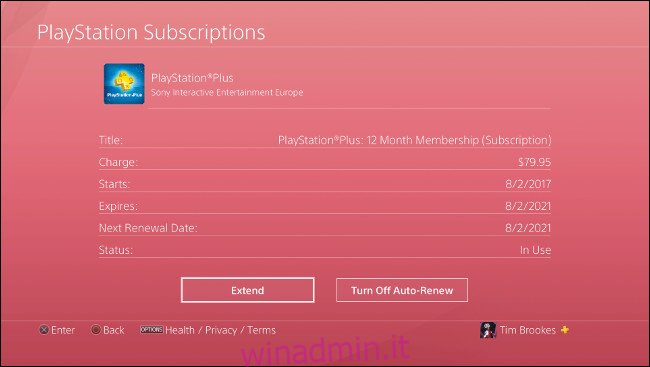Sia che tu abbia registrato 10 ore o 100 giocando a un gioco, ricominciare da capo perché è successo qualcosa al file di salvataggio è straziante. Non lasciare che ti succeda! Esegui il backup dei dati di salvataggio della PS4 e risparmia il dolore.
Sommario:
Perché eseguire il backup dei dati di salvataggio?
Supponiamo che tu stia giocando a un gioco con un problema noto che non è stato ancora risolto. Questo particolare problema causa arresti anomali che, secondo alcune persone, potrebbero danneggiare i dati di salvataggio. Hai letto le storie dell’orrore su Reddit e Twitter e vuoi prendere provvedimenti per salvaguardare i tuoi dati di salvataggio.
Eseguendo manualmente il backup del file di salvataggio, puoi acquisire un’istantanea dei tuoi progressi in un determinato momento. Quindi, anche se accade il peggio, perderai solo i progressi dall’ultima istantanea. Farà ancora male, ma è meglio di un completo ripensamento.
Ora, immagina di accendere la tua PS4 un giorno solo per trovare un errore sullo schermo. Il sistema dice che il disco rigido è danneggiato e deve essere formattato se si desidera utilizzare la console. Hai potenzialmente appena perso l’intera libreria di dati di salvataggio.
Un incendio, un’inondazione o qualsiasi tipo di guasto hardware improvviso può rendere inutilizzabile il disco rigido. Con un backup online automatizzato, quando finalmente la tua console sarà in funzione, i tuoi dati di salvataggio ti aspetteranno.
E se stai a casa di un amico e vuoi lanciarti in un gioco da dove eri rimasto a casa. Con i backup su cloud di Sony, puoi semplicemente accedere al tuo account PSN e scaricare il tuo file di salvataggio. Quando hai finito di giocare, puoi anche caricare il tuo file di salvataggio aggiornato in modo da non perdere i tuoi progressi quando giochi di nuovo a casa.
Salvaguardare i tuoi dati di salvataggio e, per estensione, i tuoi progressi, garantisce la massima tranquillità. È anche comodo avere a disposizione download di file di salvataggio su richiesta nel caso ne abbiate mai bisogno.
Esegui automaticamente il backup dei dati di salvataggio di PS4 sul cloud
Per eseguire automaticamente il backup dei dati di salvataggio sul cloud, devi iscriverti a PlayStation Plus. Puoi quindi farlo tramite il PlayStation Store o l’icona PlayStation Plus nella schermata principale di PS4. Negli Stati Uniti, il servizio costa $ 59,99 all’anno o $ 9,99 al mese. Con un abbonamento, ricevi anche due giochi gratuiti al mese e la possibilità di giocare online
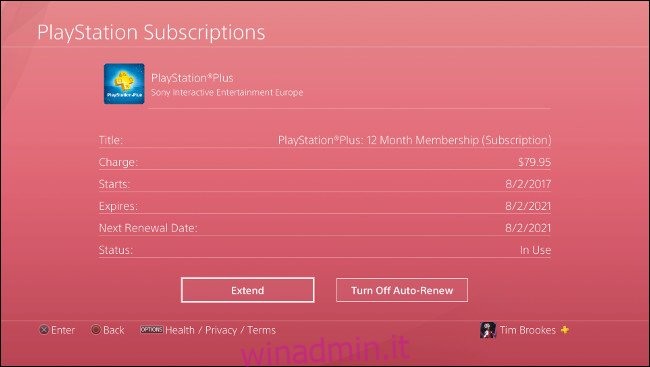
Se sei già iscritto a PlayStation Plus, i salvataggi nel cloud sono probabilmente già abilitati. Puoi archiviare fino a 100 GB di dati di salvataggio nel cloud.
Tuttavia, puoi caricare automaticamente i dati di salvataggio solo dalla console principale. Se hai solo una PS4, non devi preoccuparti di questo. Se giochi su più console, puoi impostarne una come PS4 principale per il tuo account andando su Impostazioni> Gestione account> Attiva come PS4 principale.
Quindi, assicurati che la tua console rimanga connessa a Internet ogni volta che abiliti la modalità di riposo. Ciò garantisce che la console possa completare il caricamento non appena hai finito di giocare. Per abilitarlo, vai su Impostazioni> Impostazioni risparmio energetico> Imposta funzioni disponibili in modalità di riposo> Resta connesso a Internet.
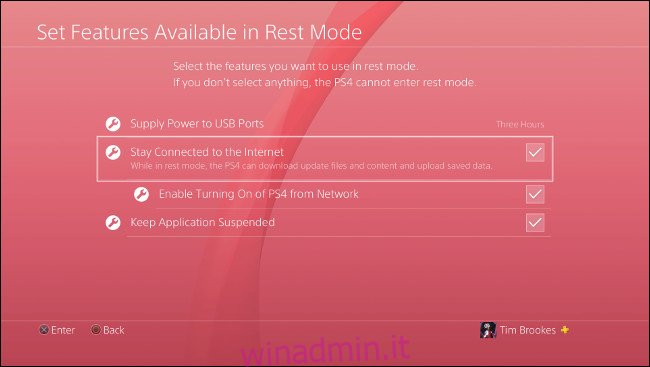
Ora, assicurati che l’opzione “Abilita caricamenti automatici” sia abilitata in Impostazioni> Gestione dati salvati applicazione> Caricamento automatico. Se è già abilitato, la tua libreria di salvataggi è già al sicuro nel cloud. Puoi anche specificare le impostazioni di caricamento automatico per giochi specifici, se lo desideri.
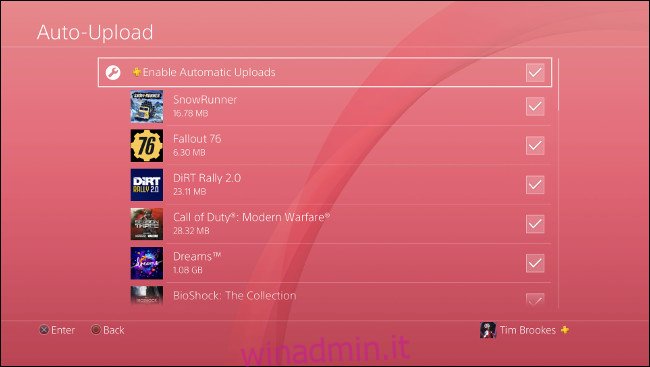
Quando hai abilitato questa impostazione per la prima volta, potresti dover attendere alcune ore prima che tutti i tuoi dati di salvataggio vengano trasferiti nel cloud. Questo dipende interamente dalla quantità di dati di salvataggio che hai e dalla velocità di caricamento della tua connessione Internet.
Esegui manualmente il backup dei dati di salvataggio di PS4 sul cloud
Puoi anche caricare manualmente i salvataggi sui server di Sony. Se hai abilitato i caricamenti automatici, probabilmente puoi lasciarlo stare e lasciare che sia la tua PS4 a gestirlo.
Il motivo principale per cui potresti voler caricare i salvataggi manualmente è se giochi su una PS4 che non è impostata come console principale. Se vuoi mantenere i progressi su più console, dovrai caricare manualmente i file di salvataggio memorizzati su qualsiasi altra PS4.
Il caricamento manuale è molto semplice, ma ci sono due modi per farlo. Se il gioco è nella schermata Home, evidenziarlo e quindi premere il pulsante Opzioni. Seleziona “Carica / Scarica dati salvati”. Da qui, puoi scegliere “Carica tutto” o “Seleziona e carica” se è presente un file di salvataggio specifico che desideri caricare.
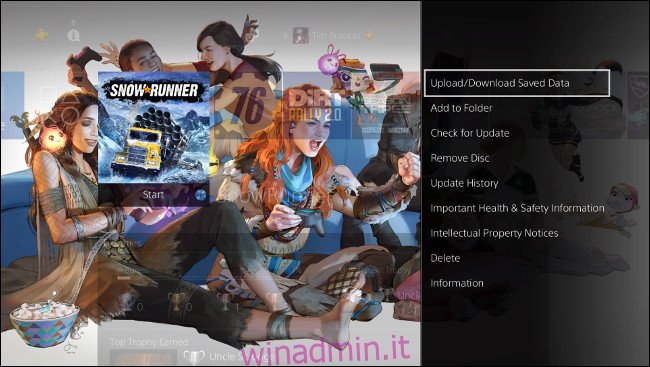
È inoltre possibile accedere a queste opzioni tramite le preferenze della console. Basta andare su Impostazioni> Gestione dati salvati applicazione> Dati salvati nella memoria di sistema, quindi scegliere “Carica su memoria online”.
Attendi che la PS4 legga il disco (potrebbe volerci uno o due minuti), quindi seleziona il gioco che desideri. Puoi anche premere Opzioni e scegliere “Seleziona più applicazioni” per caricare intere cartelle, invece.
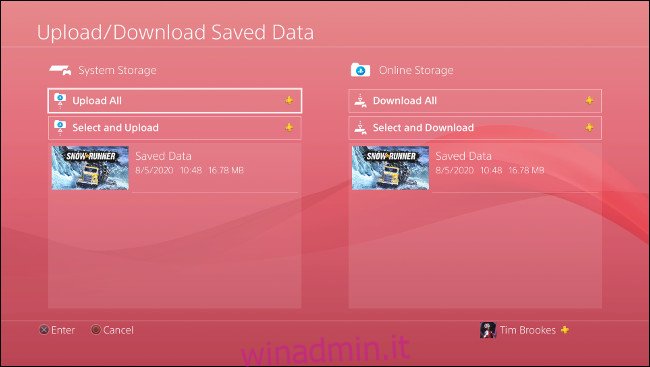
Quando carichi un file di salvataggio, ti verrà chiesto se desideri sovrascrivere i file corrispondenti presenti nella memoria. Non tutti i giochi supportano più file di salvataggio, ma molti lo fanno. Se stai giocando a un gioco con un singolo file di salvataggio, dovrai assicurarti che la versione che stai caricando sia quella che desideri mantenere.
Backup gratuito PS4 Salva dati su USB
Se non hai PlayStation Plus, puoi comunque eseguire il backup dei dati di salvataggio manualmente. Avrai bisogno di un’unità USB di riserva. Assicurati che sia vuoto, poiché la PS4 potrebbe dover formattare l’unità prima di poterla utilizzare, il che cancellerà il contenuto.
Puoi anche formattare l’unità USB in exFAT o FAT32 (NTFS e APFS non funzioneranno) in anticipo se lo desideri. Puoi farlo su Windows o in “Utility Disco” su un Mac.
Innanzitutto, collega l’unità USB a una delle porte USB sulla parte anteriore della tua PS4. Quindi, vai su Impostazioni> Gestione dati salvati dell’applicazione> Dati salvati nella memoria di sistema> Copia su dispositivo di archiviazione USB. Se non vedi questa opzione, assicurati che l’unità USB sia completamente inserita e formattata correttamente.
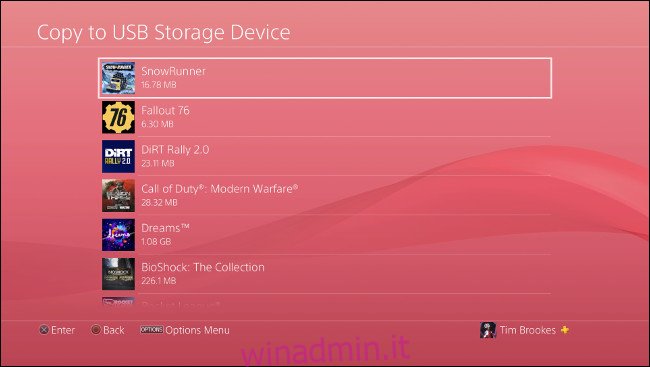
Attendi che la PS4 esegua la scansione dell’unità. Nella schermata successiva, puoi selezionare un singolo gioco, evidenziare i file che desideri salvare, quindi selezionare “Copia”.
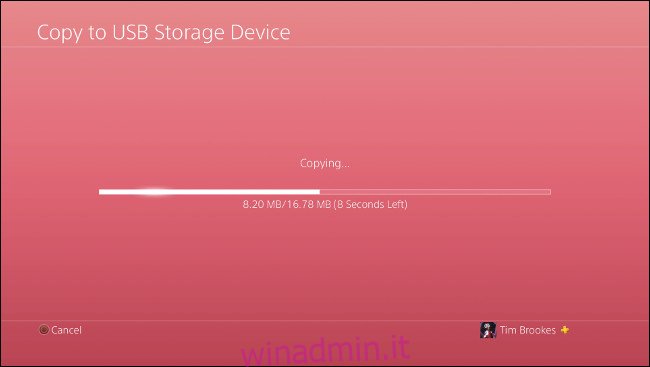
Se desideri eseguire il backup di più applicazioni, premi Opzioni, quindi scegli “Seleziona più applicazioni” per copiare intere cartelle di file di salvataggio per più titoli di gioco.
I backup USB manuali sono la migliore protezione contro i singoli file di salvataggio che vengono danneggiati. Se un file di salvataggio danneggiato viene inviato automaticamente a PlayStation Plus, perderai la vecchia versione (non corrotta). Puoi anche disattivare i caricamenti automatici, ma ciò mette a rischio gli altri tuoi file di salvataggio.
Non sai mai quando qualcosa andrà storto. Tuttavia, se stai giocando a un gioco con un problema noto (o uno che si blocca molto), i backup USB manuali valgono lo sforzo. Quindi, se qualcosa va storto e il tuo file di salvataggio nel cloud non va bene, puoi ripristinarlo manualmente e perdere meno progressi.
Ripristina i dati di salvataggio da Cloud o USB
Il ripristino manuale dei dati di salvataggio è semplice: basta andare su Impostazioni> Gestione dati salvati dell’applicazione. Qui puoi scegliere “Dati salvati in memoria online” o “Dati salvati su dispositivo di archiviazione USB”. Seleziona l’origine da cui desideri copiare i dati, quindi seleziona “Scarica nella memoria di sistema”.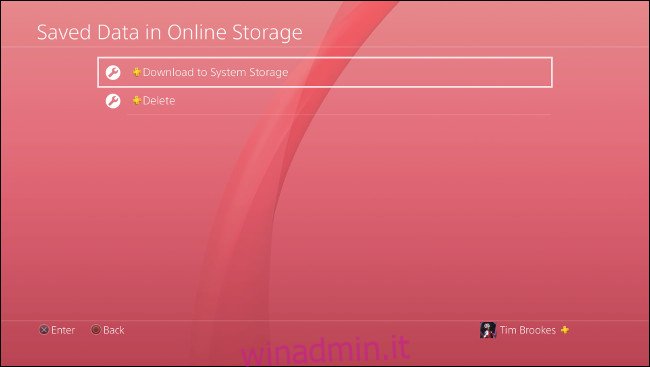
Nella schermata successiva, vedrai un elenco di giochi. Premi il pulsante Opzioni sul controller per utilizzare l’opzione “Seleziona più applicazioni” e ripristinare più giochi contemporaneamente. Puoi anche selezionare un gioco specifico e ripristinare file di salvataggio specifici, se preferisci. Seleziona “Scarica / Copia” e i tuoi dati di salvataggio verranno ripristinati.
Puoi condividere i file di salvataggio di PS4?
I tuoi dati di salvataggio sono legati all’account PlayStation Network su cui sono stati creati, non alla console. Ciò significa che puoi scaricare e trasferire i tuoi dati di salvataggio su qualsiasi altra PS4, a condizione che lo stesso account esista su quella console.
Tuttavia, significa anche che non puoi condividere i file di salvataggio con altri giocatori: sono accessibili solo a te.
Cerchi altri suggerimenti per PlayStation? Scopri come velocizzare i download della tua PS4 in modo che i tuoi giochi si aggiornino più velocemente.